Spis treści
Kampanie Google Discovery to dla wielu osób wciąż niewiadoma. Niektórzy traktują je po macoszemu, a tylko nieliczni zdają sobie sprawę, co można dzięki nim osiągnąć. Ten artykuł zbiera najważniejsze informacje na temat tego typu kampanii, dzięki którym uporządkujesz swoją wiedzę i dowiesz się jak tworzyć kampanie Discovery.
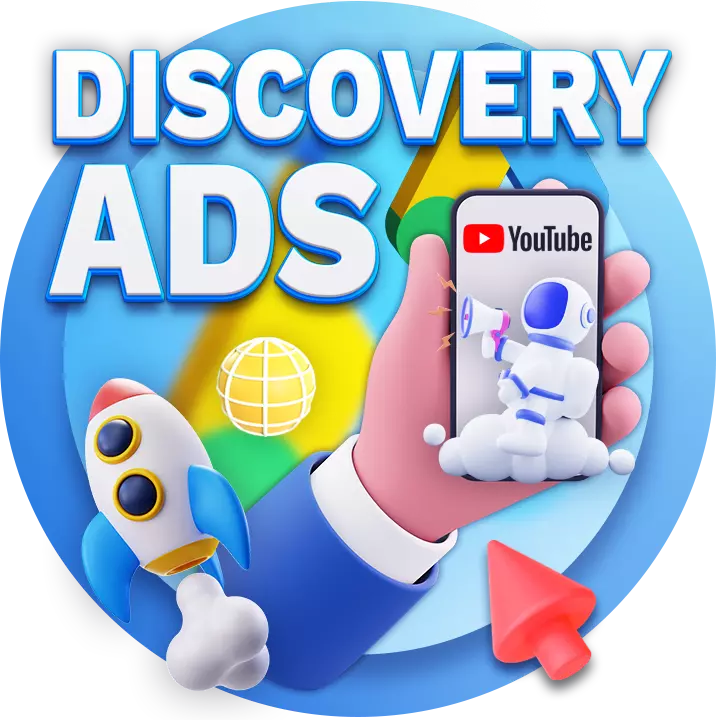
Google Discover – jeszcze bez “Y”
Niektórzy z Was na pewno pamiętają usługę Google Feed, która po jakimś czasie została przemianowana na Google Discover. Było (i wciąż jest) to miejsce, w którym użytkownicy mogli znaleźć wiadomości, wpisy blogowe i ostatecznie też reklamy. Wraz z upływem czasu Google usprawniało tę usługę, dostosowując algorytmy do jak najtrafniejszego doboru treści względem zainteresowań użytkownika. Tak więc inwestorzy otrzymywali na pierwszej stronie wiadomości dotyczące wyników na warszawskiej giełdzie, fani piłki nożnej ostatnie wyniki ulubionej drużyny i pomeczowe wywiady z zawodnikami, a miłośnicy wypieków coraz to nowsze przepisy na muffinki. Usługa zyskiwała na popularności, a widoczne to było wyjątkowo wyraźnie, gdy zaczęto ją domyślnie instalować na smartfonach z Androidem.
Skoro coś ma już wyrobioną markę i ogromną grupę odbiorców, to warto to monetyzować. Prawdopodobnie tak też pomyśleli specjaliści z Google, bo jakiś czas później, obok ciekawych wiadomości, zaczęło się pojawiać coraz więcej reklam i treści sponsorowanych. Nie były jednak to reklamy zwykłe, na które nawet nie zwracamy uwagi. Ich wyświetlanie było kierowane tym samym kluczem, co wyświetlanie artykułów o konkretnej tematyce – zainteresowaniami odbiorców i prawdopodobieństwem kliknięcia w link. Gdy algorytm uznał, że użytkownik jest świeżo upieczonym rodzicem, to podsuwał mu pod nos reklamę wózków dziecięcych. Fan narciarstwa w sezonie zimowym mógł liczyć na sponsorowany artykuł dotyczący wyboru nart, a miłośnik gier mobilnych na bezpośredni link do pobrania kolejnej produkcji ze sklepu Google Play (oczywiście opatrzony kolorowymi grafikami lub krótkim wideo).
Tak powstały reklamy Google Discovery, które mniej więcej od 2020 r. są dostępne dla wszystkich użytkowników systemu Google Ads.
Google Discovery
Podczas tworzenia kampanii reklamowych w Google Ads możemy wybrać opcję “Discovery”. Założeniem tego typu kampanii reklamowych jest wyświetlanie atrakcyjnych reklam odbiorcom, przy których prawdopodobieństwo kliknięcia w link jest największe. Sztuczna inteligencja całymi dniami śledzi nasze poczynania w internecie po to, żeby reklamodawcy mogli wykorzystać te informacje przy planowaniu działań marketingowych. Wybór grupy docelowej jest niezwykle ważny, jeżeli zależy nam na skutecznym pozyskiwaniu konwersji. Może być to jednak zadanie czasochłonne i wymagające długich testów, zwłaszcza jeżeli chcemy zrobić to samodzielnie, nie korzystając z usług agencji marketingowych. Sprawa wygląda inaczej, gdy to zajęcie przypada algorytmom, które informacje o użytkownikach mają już posegregowane i tylko czekają, żeby zrobić z nich pożytek.
Jak stworzyć kampanię Discovery?
Ścieżka tworzenia reklamy Discovery nie różni się zbytnio od innych typów reklam. Po zalogowaniu na konto Google Ads przechodzimy do zakładki “Kampanie”, a następnie wybieramy okrągły przycisk z plusem, który odpowiada za dodanie nowej kampanii. Gdy już to zrobimy, zostaniemy przeniesieni do kreatora, który w pierwszej kolejności zapyta nas o cel kampanii. Po wybraniu kafelka “Utwórz kampanię bez korzystania z podpowiedzi dotyczących celu” będziemy mogli wybrać typ kampanii “Discovery”. Kampania Discovery jest również dostępna gdy wybierzemy jako cel “Sprzedaż”, “Potencjalnych klientów” lub “Ruch w witrynie”.
Tak jak w przypadku innych kampanii, teraz wskazujemy cele konwersji zależnie od tego, co nas interesuje. Kampanie tego typu są mniej skuteczne, jeśli chodzi o końcowe etapy lejka sprzedażowego, dlatego warto się skupić raczej na pozyskiwaniu ruchu niż na zakupach.
Gdy ustawimy już konwersje, należy wskazać podtyp kampanii. Mamy do wyboru:
- Standardową kampanię Discovery, bez feedu produktowego.
- Kampanię Discovery z feedem produktowym, która będzie korzystała z produktów, które wcześniej zaimportowaliśmy do Google Merchant Center (tylko w przypadku Ecommerców). Jeżeli wybierzemy tę opcję, to Google poprosi nas o wskazanie konta Merchant Center, które chcemy wykorzystywać.
Wybranej opcji nie można później zmienić, ale nic nie stoi na przeszkodzie, by utworzyć nową kampanię. Zależnie od wyboru podtypu, przy tworzeniu reklam będziemy mogli wskazać grupy produktów, które będą wykorzystywane w reklamach lub nie.
Następnie kreator kampanii przeniesie nas do menu, w którym będziemy musieli wskazać:
- Lokalizacje, na które chcemy kierować reklamy.
- Języki, którymi posługują się potencjalni odbiorcy.
- Strategię ustalania stawek (np. docelowy koszt działania w przypadku skupienia się na konwersjach).
- Budżet, czyli średnią dzienną kwotę, którą chcemy wydawać.
- Inne ustawienia, takie jak harmonogram wyświetlania reklam, datę zakończenia kampanii itp.
Kolejnym krokiem jest wskazanie grup odbiorców. Pozwalają one dotrzeć do użytkowników na podstawie ich zainteresowań, demografii, nawyków czy zachowania na rynku. Im bardziej szczegółową grupę wybierzemy, tym koszt reklam będzie wyższy, ale też wzrośnie prawdopodobieństwo konwersji.
Tworzenie i typy reklam Discovery
Ostatnim krokiem przy ustawianiu kampanii jest tworzenie reklam. Do wyboru mamy trzy rodzaje, jednak nie wszystkie możemy wykorzystywać jednocześnie.
Reklama Discovery (podstawowa)
Pierwszy typ reklamy, który Google dodało do kampanii Discovery. Reklama jest statyczna i składa się z obrazów i tekstów przesyłanych podczas jej tworzenia. Możemy tutaj wykorzystać:
- Końcowy adres URL strony, na którą przejdą użytkownicy klikający w reklamę.
- Do 20 obrazów w orientacji poziomej (1,91:1; wymiary 1200 x 628), kwadratowej (1:1; wymiary 1200 x 1200) oraz pionowej (4:5; wymiary 960 x 1200).
- Kwadratowe logo firmy o zalecanych rozmiarach 1200 x 1200.
- Maksymalnie pięć nagłówków (do 40 znaków długości).
- Do pięciu tekstów reklamy (maksymalnie 90 znaków).
- Nazwę firmy (ograniczenie do 25 znaków).
Po wprowadzeniu treści możemy również wskazać tekst wezwania do działania, jednak Google zaleca pozostawić tę opcję jako “Automatyczne”.
Reklama karuzelowa Discovery
W porównaniu do reklamy statycznej odbiorca może przesuwać “karty” karuzeli według własnego uznania. Jednak to od twórcy zależy co się na nich znajdzie. Aby stworzyć taką reklamę należy przygotować:
- Końcowy URL.
- Nagłówek zawierający do 40 znaków.
- Tekst reklamy (maks. 90 znaków długości).
- Nazwę firmy (do 25 znaków).
- Logo w kwadratowym formacie (1200 x 1200).
- Minimum dwie, a maksymalnie 10 kart, z których każda powinna zawierać:
- Trzy obrazy, po jednym w formacie 1:1, 1,91:1 oraz 4:5.
- Nagłówek karty, mający maksymalnie 40 znaków.
- Końcowy URL (każda karta może prowadzić do innej podstrony).
Tekst wezwania do działania wybieramy indywidualnie dla każdej karty, a im więcej kart dodamy, tym skuteczność reklamy będzie wyższa.
Reklama Discovery produktu
Ten typ reklamy dostępny jest jedynie w momencie, kiedy jako podtyp kampanii wskazaliśmy Kampanię Discovery z feedem produktowym. Do jej stworzenia potrzebujemy:
- Końcowy URL, do którego trafią użytkownicy po kliknięciu reklamy.
- Logo firmy w formacie 1:1, o zalecanych wymiarach 1200 x 1200.
- Nagłówek o długości do 40 znaków.
- Tekst reklamy wyświetlany po nagłówku, do 90 znaków długości.
- Nazwę firmy (ograniczenie do 25 znaków).
Możemy też wybrać z listy, którego wezwania do działania chcemy użyć. Do wyboru jest m.in. “Sprawdź cenę” czy “Więcej informacji”, jednak zalecane jest pozostawienie tej opcji jako “Automatyczne”.
Jak widać, nie mamy tutaj możliwości dodania żadnego obrazu, poza logiem naszej firmy. Treści graficzne zostaną pobrane z Google Merchant Center i będą odpowiadały głównym zdjęciom produktów.
Po stworzeniu wszystkich reklam, które nas interesują, należy przejść do ostatniego punktu, którym jest sprawdzenie kampanii. Jeżeli kreator nie wskaże nam błędu (np. przez niepoprawne treści w reklamach), to możemy opublikować kampanię.
Odrzucenia reklam
Po kilku dniach warto sprawdzić, czy kampania działa prawidłowo. Czasami zdarza się, że Google odrzuca reklamy, a najpopularniejszymi powodami są:
- Jakość obrazu – Google chce dostarczać odbiorcom najlepszych wrażeń, a rozmazane czy rozciągnięte grafiki to uniemożliwiają.
- Wprowadzanie w błąd – jeżeli zawartość witryny jest inna, niż wskazaliśmy w reklamie, to Google ją odrzuci. Nikt nie chce znaleźć się w sytuacji, kiedy reklama mówi o promocji, a realnie produkty są w standardowych cenach.
- Call to Action – w przypadku innych kampanii Call to Action jest czymś pożądanym. Inaczej jest w kampaniach Discovery. Zwłaszcza grafiki nie powinny zawierać elementów, które w jakikolwiek sposób przypominają przyciski lub wydają się klikalne.
Gdzie wyświetla się reklama Discovery?
Google wskazuje trzy główne miejsca, w których reklamy tego typu będą się wyświetlały. Są nimi YouTube, Google Discover i Gmail.
YouTube
Reklamy Discovery na YouTube wyświetlają się tylko na stronie głównej oraz pomiędzy polecanymi filmami. Nie należy mylić ich z reklamami wideo, które tworzymy przy użyciu innego typu kampanii. Reklamy Discovery nie będą wyświetlać się w trakcie filmu – zobaczymy je jedynie w specjalnie wyznaczonych do tego miejscach. Zależnie od kreacji, którą wybierzemy, będą one statyczne lub w formie karuzeli.
Google Discover (Odkrywaj)
Tę usługę poznaliśmy już we wstępie artykułu. Warto mieć na uwadze to, że reklamy często będą pozycjonowane w sąsiedztwie artykułów o podobnej tematyce. Wpłynie to na współczynnik kliknięć, który powinien być tutaj wyższy niż w przypadku innych rodzajów reklam.
Gmail
To jeden z najpopularniejszych serwisów poczty elektronicznej na świecie. Miliony osób korzystają z aplikacji Gmail, przez co jest ona idealnym miejscem do wyświetlania reklam. Reklamy, które będą się tutaj wyświetlały, zostaną oznaczone specjalną etykietą [Reklama] i będą z wyglądu przypominały nową wiadomość. Nie należy jednak mylić ich ze spamem czy materiałami reklamowymi przesyłanymi przez firmy przy użyciu list mailingowych. Mimo posiadania “nadawcy” oraz “tematu wiadomości” nie możemy na nie odpowiedzieć, a jeżeli zdecydujemy się je usunąć, to ich miejsce po jakimś czasie zajmą nowe reklamy.
Kiedy wykorzystać reklamy Discovery?
Przypadki, w których warto używać kampanii Discovery są trzy:
- Twoja marka jest mało znana, a Ty chcesz budować rozpoznawalność i zwiększać zasięgi wśród nowych odbiorców. Atrakcyjne reklamy Discovery przyciągają wzrok i łatwiej zapadają w pamięć niż np. reklamy tekstowe.
- Zależy Ci na przyciągnięciu jak największej liczby odbiorców na Twoją stronę. Jeżeli jako cel ustawisz “wizyty w witrynie”, to kampania Discovery sprawdzi się idealnie.
- Chcesz przy użyciu remarketingu dotrzeć do odbiorców, którzy poznali już Twoją markę – odwiedzili stronę lub dokonali transakcji. Reklamy Discovery (podobnie jak zwykłe Displayowe) mogą odświeżyć pamięć odbiorców i przypomnieć im o istnieniu Twojej strony.
W pozostałych sytuacjach przetestowanie kampanii Discovery na pewno nie zaszkodzi. Jeżeli nie uzyskamy oczekiwanego celu, to po prostu z niej zrezygnujemy. Budżet, jaki na nią wykorzystamy nie będzie w stu procentach zmarnowany – taka kampania to niemal gwarancja zasięgów i kliknięć, więc warto sprawdzić, jak zachowa się w naszym przypadku.
Podsumowanie
Moim zdaniem kampanię Discovery należy traktować jako inną wersję kampanii Display. Inny wygląd reklam oraz miejsca docelowe, ale założenia bardzo podobne. Ją również wykorzystamy do budowania zasięgów oraz rozpoznawalności marki, nadaje się też do remarketingu, ale nie pokładałbym w niej dużych nadziei, jeśli chodzi o budowanie sprzedaży. Jeżeli nasze konto Google Ads jest rozbudowane i korzystamy z różnych typów kampanii, to Discovery powinna być raczej dodatkiem, niż głównym rdzeniem naszego “Googlowego” marketingu.
ODKRYJ potencjał kampanii DISCOVERY!
Setki skutecznych kampanii za nami! Jeżeli potrzebujesz wsparcia przy zwiększaniu świadomości własnej marki, zaufaj ekspertom!